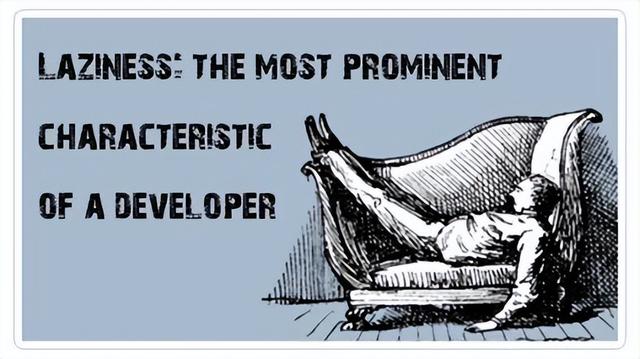音频怎么加入背景音乐(音频文件怎样添加背景音乐)
在日常生活中很多用户们都是比较喜欢听歌的,而且针对不同类型的歌曲也是能够自由下载的,所有下载好的文件都能够通过编辑添加各种不同的背景音乐,还能够随心所欲的裁剪长短,各种操作对于不经常剪辑音频的用户来说都有难度,比如为一段音频添加好听的背景音乐,这对于气氛的烘托起到很大的作用,能够让一段音乐更加轻松的打动人,今天想和大家分享一些解决添加背景音乐的方法,不知道如何操作的朋友可以跟着小编一起学习看看!

方法一:
使用工具:【风云音频处理大师】
1、首先安装并运行【风云音频处理大师】下这个程序,然后双击打开快捷方式图标,在该平台的八个功能中找到右下角的【添加背景音乐】选项进行点击。然后按下页面中的【添加文件】按钮,选择需要添加背景音乐的音频文件素材,点击【打开】按钮导入。
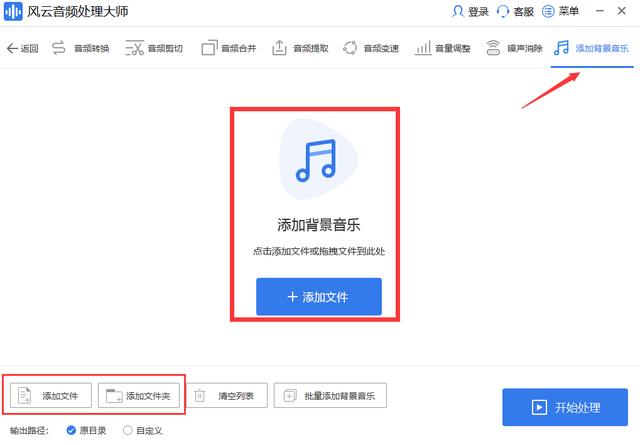
2、完成文件上传就可以,选择完背景音乐了,,如果你选择错了或者想要更改背景音乐可以点击“X”重新选择,确认无误后点击【开始处理】即可,当进度下的进度条到达100%背景音乐就添加完了。

方法二:
使用工具:【彩虹办公中心】
1、首先需要在设备中安装彩虹办公中心,然后双击打开程序,在左侧的【音频处理】功能中,点击【添加背景音乐按钮】,选择好功能以后就能够直接按照文件数量上传文件了,操作方法也是很简单的。

2、文件上传完成后就可以点击【勾选】导入后的音频文件,在【设置】菜单中添加背景音乐,完全以上两步操作以后,直接点击【开始处理】按钮即可。

以上就是怎样给音频添加背景音乐的两个方法,彩虹办公中心让你可以随时随地进行各种不同类型的音频文件处理,各种不同类型的音乐文件都是没有格式和文件大小限制的,在使用过程中软件运行稳定,所有的数据都能够完整的保存下来,处理后的文件音质也很高清,软件中的所有功能都很容易掌握编辑技巧,各种音视频格式的无损转换,适用于电脑、手机等各种设备,安全性很高,不管你有什么需求能够轻松的得到满足,使用起来很方便哦!
,免责声明:本文仅代表文章作者的个人观点,与本站无关。其原创性、真实性以及文中陈述文字和内容未经本站证实,对本文以及其中全部或者部分内容文字的真实性、完整性和原创性本站不作任何保证或承诺,请读者仅作参考,并自行核实相关内容。文章投诉邮箱:anhduc.ph@yahoo.com